Bagaimana cara menghitung semua sel dengan nilai / data dalam kisaran di Excel?
Terkadang Anda dapat mengetikkan data ke dalam sel secara acak dalam rentang di Excel, dan Anda ingin menghitung jumlah total sel dengan nilai / data. Bagaimana cara melakukannya dengan mudah? Artikel ini akan memperkenalkan beberapa metode untuk Anda:
Hitung semua sel dengan nilai berdasarkan Status Bar
Hitung semua sel dengan nilai / data dengan rumus
Hitung dan pilih semua sel dengan nilai / data oleh Kutools for Excel
 Dapatkan nomor semua sel dengan nilai di Status Bar
Dapatkan nomor semua sel dengan nilai di Status Bar
Sebenarnya kita bisa mendapatkan nomor semua sel dengan nilai dalam rentang yang dipilih dari Status Bar secara langsung.
Pilih kisaran di mana Anda akan menghitung jumlah sel dengan nilai atau data, dan hasil penjumlahan / rata-rata / hitung tentang semua sel dengan data akan ditampilkan di Status Bar secara otomatis. Lihat tangkapan layar:

 Hitung semua sel dengan nilai / data dengan rumus
Hitung semua sel dengan nilai / data dengan rumus
Kita dapat menerapkan rumus COUNTA untuk menghitung jumlah semua sel dengan nilai atau data dalam rentang yang ditentukan di Excel.
Pilih sel kosong Anda akan meletakkan hasil penghitungan, masukkan rumus = COUNTA (A1: F16) (A1: F16 adalah rentang yang ditentukan di mana Anda akan menghitung jumlah total sel dengan data) ke dalamnya dan tekan Enter kunci.

Dan kemudian Anda akan mendapatkan jumlah sel dengan nilai / data sekaligus. Lihat tangkapan layar:

 Hitung semua sel dengan nilai / data oleh Kutools for Excel
Hitung semua sel dengan nilai / data oleh Kutools for Excel
Metode ini akan memperkenalkan Kutools for Excel's Pilih Sel Tidak Kosong utilitas untuk menghitung dan memilih semua sel dengan nilai / data dari kisaran yang ditentukan di Excel.
Kutools untuk Excel - Dilengkapi dengan lebih dari 300 alat penting untuk Excel. Nikmati uji coba GRATIS 30 hari berfitur lengkap tanpa memerlukan kartu kredit! Unduh sekarang!
Pilih rentang di mana Anda akan menghitung dan memilih semua sel dengan nilai / data, dan klik Kutools > Pilih > Pilih Sel Tidak Kosong. Lihat tangkapan layar:

Kemudian Anda akan melihat semua sel dengan nilai dipilih, dan kotak dialog muncul untuk menunjukkan berapa banyak sel dengan nilai yang ada dalam rentang yang dipilih. Lihat tangkapan layar:
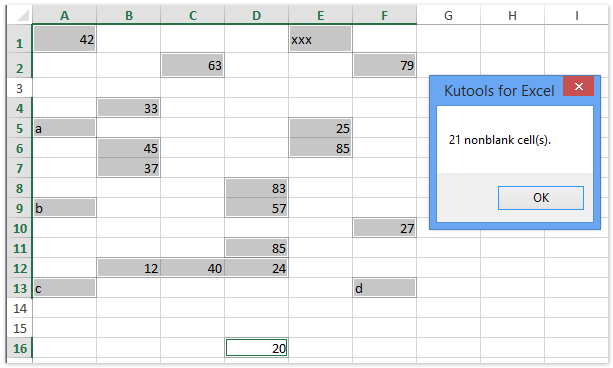
klik OK tombol untuk menutup kotak dialog ini.
Kutools untuk Excel - Tingkatkan Excel dengan lebih dari 300 alat penting. Nikmati uji coba GRATIS 30 hari berfitur lengkap tanpa memerlukan kartu kredit! Get It Now
 Artikel terkait:
Artikel terkait:
Sorot baris jika sel berisi teks / nilai / kosong di Excel
Hapus baris jika sel kosong dalam daftar panjang di Excel
Masukkan / tampilkan teks atau pesan jika sel kosong di Excel
Alat Produktivitas Kantor Terbaik
Tingkatkan Keterampilan Excel Anda dengan Kutools for Excel, dan Rasakan Efisiensi yang Belum Pernah Ada Sebelumnya. Kutools for Excel Menawarkan Lebih dari 300 Fitur Lanjutan untuk Meningkatkan Produktivitas dan Menghemat Waktu. Klik Di Sini untuk Mendapatkan Fitur yang Paling Anda Butuhkan...

Tab Office Membawa antarmuka Tab ke Office, dan Membuat Pekerjaan Anda Jauh Lebih Mudah
- Aktifkan pengeditan dan pembacaan tab di Word, Excel, PowerPoint, Publisher, Access, Visio, dan Project.
- Buka dan buat banyak dokumen di tab baru di jendela yang sama, bukan di jendela baru.
- Meningkatkan produktivitas Anda sebesar 50%, dan mengurangi ratusan klik mouse untuk Anda setiap hari!

